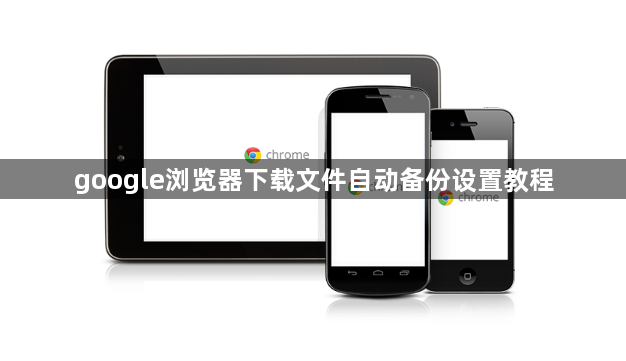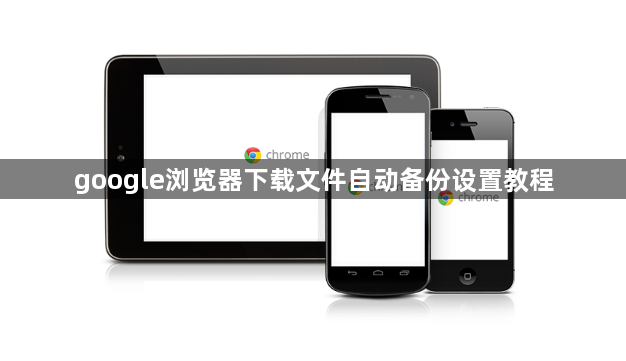
Google Chrome浏览器下载文件自动备份设置教程
一、基础设置与默认路径调整
1. 检查浏览器版本:打开Chrome浏览器,点击右上角的三个点图标,选择“设置”。在左侧菜单中点击“关于Chrome”,查看当前浏览器版本号。确保使用较新版本,避免因旧版功能缺失导致备份失败。
2. 更改默认下载位置:在“设置”页面左侧菜单中,点击“高级”,展开更多选项。找到“下载内容”部分,勾选“下载前询问保存位置”或直接设置默认路径。建议将默认下载文件夹改为非系统盘(如D盘)的专用文件夹(例如`D:\Downloads\Chrome`),方便后续备份管理。
二、Windows系统自动备份方案
1. 批处理脚本定时备份:在电脑桌面新建一个记事本文件,输入命令`xcopy "D:\Downloads\Chrome\*" "E:\Backup\%date%\" /Y`,保存为`backup.bat`。右键点击该文件,选择“创建快捷方式”,将快捷方式拖入“任务计划程序”的“任务”库中。在任务计划程序中,设置触发时间为每日凌晨3点,操作内容为运行该批处理文件。这样,脚本会每天自动将下载文件夹内容复制到备份盘,并按日期生成新文件夹。
2. 文件历史记录备份:在Windows设置中搜索“文件历史记录”,选择Chrome下载文件夹所在的磁盘(如D盘),点击“启用”。设置备份频率(如每小时一次),并保留过去7天的记录。此方法可自动恢复误删文件,但需提前开启系统保护功能。
三、云存储同步备份
1. 设置云端同步文件夹:安装OneDrive、百度网盘或腾讯微云客户端。右键点击Chrome下载文件夹(如`D:\Downloads\Chrome`),选择“始终同步此文件夹”或“自动备份”。确保网络共享权限开启,新下载的文件会自动上传至云端。
2. 双向同步与版本控制:在云端管理界面(如OneDrive网页版)开启“双向同步”功能,确保本地与云端文件实时一致。若需恢复特定版本,可在云端回收站或版本历史中查找。
四、第三方工具与扩展程序
1. Syncback定时备份:下载并安装Syncback工具,创建新任务。设置源文件夹为Chrome下载路径,目标文件夹为外部硬盘或NAS。选择“增量备份”模式,每小时同步一次,避免重复复制大文件。
2. Chrome扩展程序监控:在Chrome应用商店安装“Download Manager”扩展,启用“下载完成后自动复制到指定文件夹”功能,将文件同时备份到本地和U盘。也可使用“Backup and Restore”扩展,按文件类型分类存储备份文件。
五、手动备份与恢复技巧
1. 命令行生成快照:按`Win+R`打开运行窗口,输入`cmd`,执行命令`robocopy "D:\Downloads\Chrome" "D:\Backup\Chrome_$(date)" /MIR`。此命令会生成当前日期的备份副本,适用于重要大文件保存。
2. 恢复损坏文件:从备份文件夹中找到对应文件,直接替换原文件。若提示占用,先关闭Chrome浏览器。建议配合MD5校验工具确保文件完整性。